Teslalogger Ersteinrichtung (ohne bestehendes Backup einer anderen Installation)
Dieses Kapitel beschreibt die Ersteinrichtung. Anwender, die ein vorhandenes Backup einer alten Installation benutzen, können dieses Kapitel überspringen.
Unabhängig davon, ob die Zustimmung zum Teilen anonymer Daten bestätigt wurde oder nicht wird nun das Menü «Einstellungen» aufgerufen. Hier können Sprache und einige andere Dinge gewählt werden, die typischen Einstellungen sind schon vorausgewählt. Vorsichtige Benutzer können hier «Automatische Updates» auf «Stabil» stellen. Wer anstelle von PS lieber kW sehen möchte, Fahrenheit statt Grad Celsius oder Meilen anstelle Kilometer: das ist die Stelle, wo das passiert. Diese Möglichkeiten werden im Details auf Seite 19, «Einstellungen» beschrieben
Für die nächsten Schritte braucht es die Email-Adresse des persönlichen Tesla-Kontos, das Passwort dazu und für diejenigen, die die Multifaktorauthentifizierung (MFA) benutzen, den entsprechenden Code-Generator. Bitte auf «Zugangsdaten» drücken:
 Im nun erscheinendem Bild auf «Neues Fahrzeug» drücken und es erscheint der folgende Dialog:
Im nun erscheinendem Bild auf «Neues Fahrzeug» drücken und es erscheint der folgende Dialog:
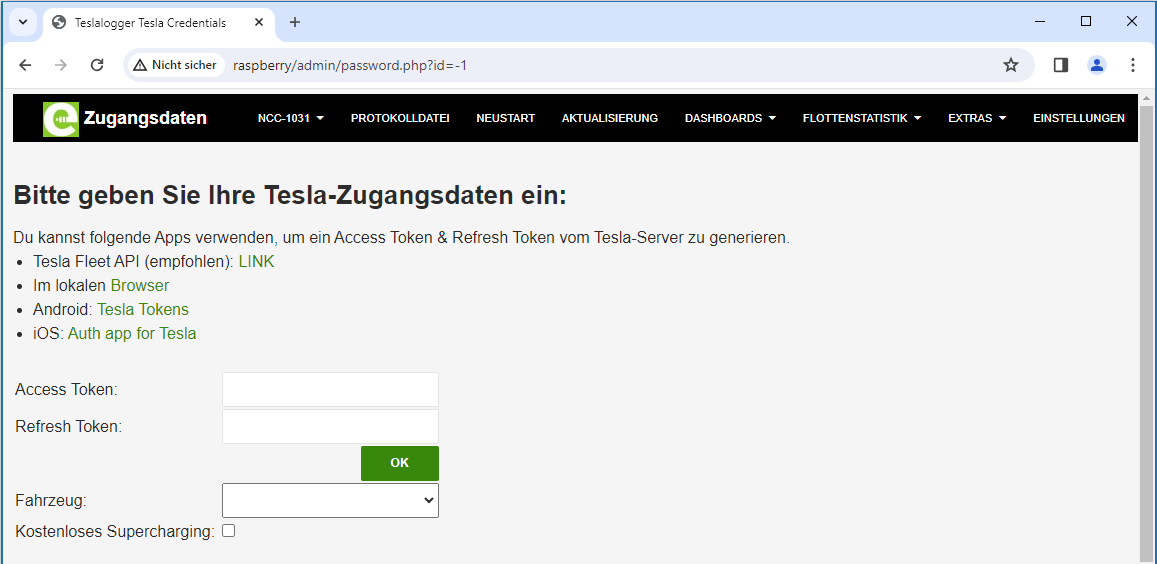 Seit Februar 2024 wird empfohlen, die Anmeldung über das neue Tesla Fleet API durchzuführen. Hierzu auf den im Bild grünen Text «Link» drücken.
Seit Februar 2024 wird empfohlen, die Anmeldung über das neue Tesla Fleet API durchzuführen. Hierzu auf den im Bild grünen Text «Link» drücken.
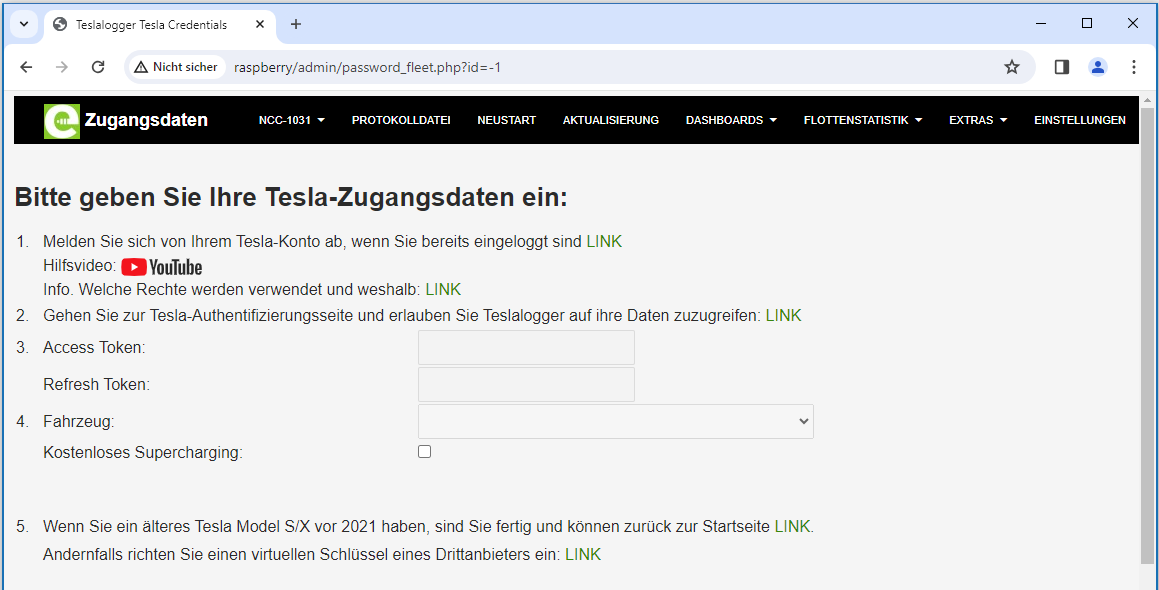 Nun den Anweisungen folgen, hierbei zuerst auf «Link» unter Punkt 1 drücken und die Karteikarte mit der Tesla Homepage (bzw der Information, dass die Abmeldung erfolgreich war) wieder schliessen. Danach den Text «Link» im Punkt 2 anwählen und die Tesla Anmeldung durchführen. Erscheint der folgende Dialog auf Englisch, kann rechts oben auf «en-US» geklickt werden und das eigene Land sowie gegebenenfalls die Sprache ausgewählt werden.
Das sieht dann so aus wie hier zu sehen:
Nun den Anweisungen folgen, hierbei zuerst auf «Link» unter Punkt 1 drücken und die Karteikarte mit der Tesla Homepage (bzw der Information, dass die Abmeldung erfolgreich war) wieder schliessen. Danach den Text «Link» im Punkt 2 anwählen und die Tesla Anmeldung durchführen. Erscheint der folgende Dialog auf Englisch, kann rechts oben auf «en-US» geklickt werden und das eigene Land sowie gegebenenfalls die Sprache ausgewählt werden.
Das sieht dann so aus wie hier zu sehen:
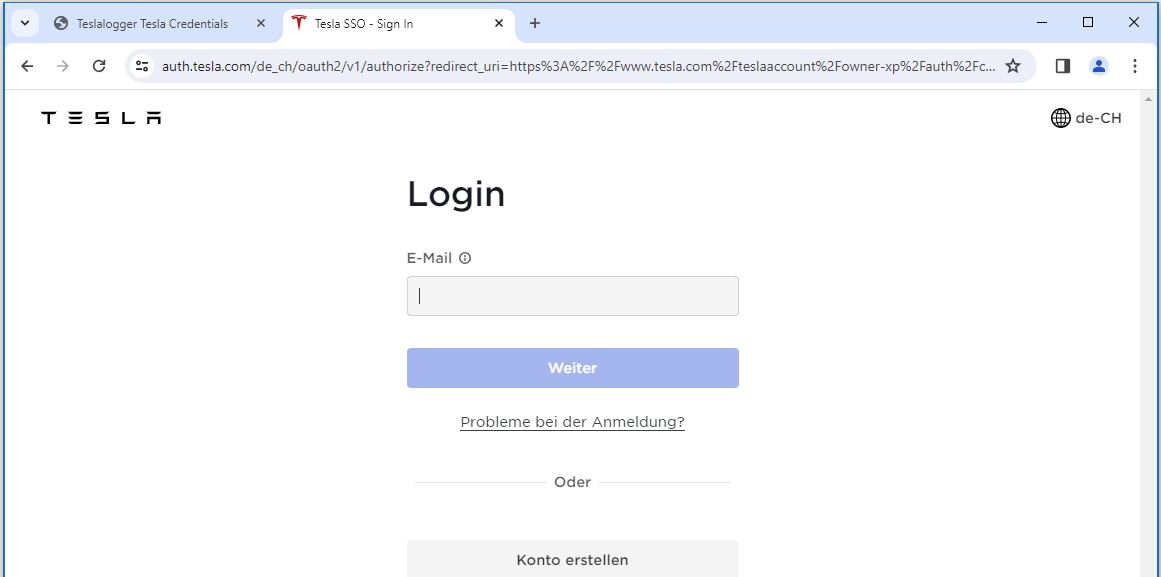 Bitte wie angefordert die Email-Adresse für das Konto eingeben, auf Weiter drücken, das Passwort eingeben, erneut auf die blaue Schaltfläche drücken und dann den Code für die Multifaktor Authentifizierung eingeben (es ist unbedingt empfohlen, dies zu aktivieren, falls dies noch nicht geschehen ist).
Wird das benutzte Konto erstmalig für den Zugriff für das Fleet API angemeldet, erscheint nun ein Dialog, der erfragt, welche Zugriffsmöglichkeiten für dem Account freigeschaltet werden können. Hier empfiehlt sich alles zu erlauben, dass mit dem Fahrzeug zu tun hat. Werden in der unteren Hälfte noch Freigaben für Tesla Energieprodukte wie der Powerwall angeboten, so sind diese nicht notwendig. Am Ende ist auf die blaue Schaltfläche zu drücken.
Ist alles erfolgreich durchgelaufen, erscheint wieder der Zugangsdatendialog, aber die Daten für die Access Token unter Punkt 3 sind nun ausgefüllt. In der Liste unter Punkt 4 nun das Fahrzeug auswählen und diejenigen, die freies Supercharging für das Fahrzeug verfügbar haben, sollten dieses hier auch aktivieren.
Bitte wie angefordert die Email-Adresse für das Konto eingeben, auf Weiter drücken, das Passwort eingeben, erneut auf die blaue Schaltfläche drücken und dann den Code für die Multifaktor Authentifizierung eingeben (es ist unbedingt empfohlen, dies zu aktivieren, falls dies noch nicht geschehen ist).
Wird das benutzte Konto erstmalig für den Zugriff für das Fleet API angemeldet, erscheint nun ein Dialog, der erfragt, welche Zugriffsmöglichkeiten für dem Account freigeschaltet werden können. Hier empfiehlt sich alles zu erlauben, dass mit dem Fahrzeug zu tun hat. Werden in der unteren Hälfte noch Freigaben für Tesla Energieprodukte wie der Powerwall angeboten, so sind diese nicht notwendig. Am Ende ist auf die blaue Schaltfläche zu drücken.
Ist alles erfolgreich durchgelaufen, erscheint wieder der Zugangsdatendialog, aber die Daten für die Access Token unter Punkt 3 sind nun ausgefüllt. In der Liste unter Punkt 4 nun das Fahrzeug auswählen und diejenigen, die freies Supercharging für das Fahrzeug verfügbar haben, sollten dieses hier auch aktivieren.
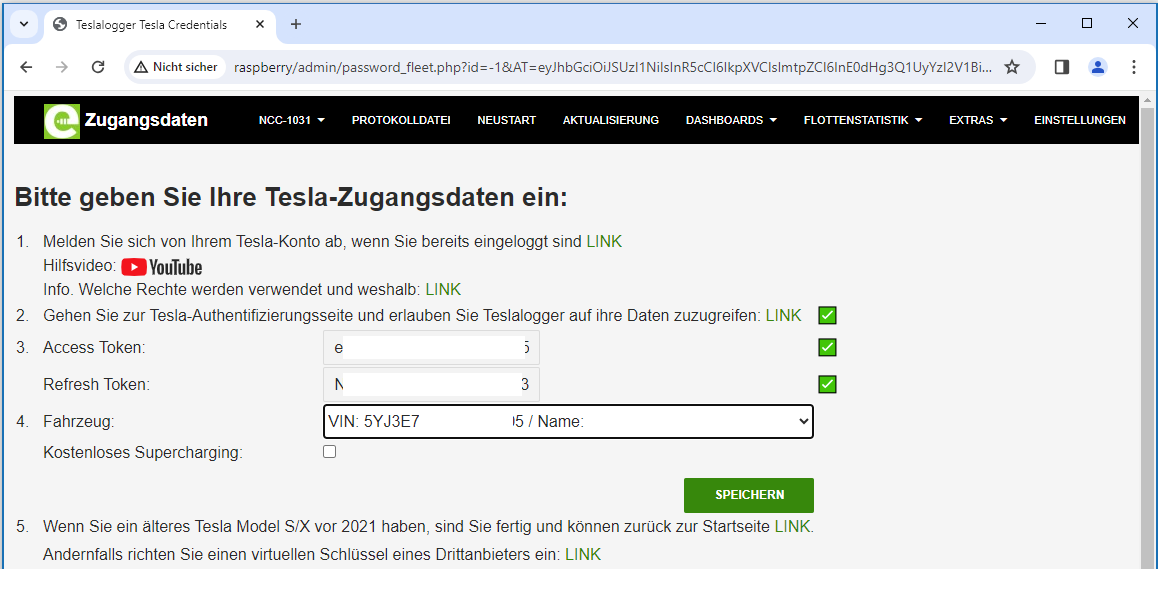 Das Drücken auf Speichern nicht vergessen, damit ist die Konfiguration abgeschlossen
Das Drücken auf Speichern nicht vergessen, damit ist die Konfiguration abgeschlossen